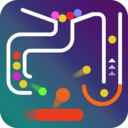在现如今多媒体时代,苹果手机成为了人们生活中必不可少的一部分,除了拍照、通讯等基础功能外,苹果手机还具备了强大的录像功能,使得用户能够随时随地记录下生活的点滴。有些用户可能会遇到一个问题,就是在录制视频时无法同时录制到视频中的声音。如何在iPhone手机上录制带有声音的屏幕视频呢?本文将为大家详细介绍苹果手机如何录像播放声音的方法,让您轻松实现手机屏幕视频与声音的完美结合。
如何在iPhone手机上录制带有声音的屏幕视频
步骤如下:
1.在iPhone手机界面,打开设置功能。
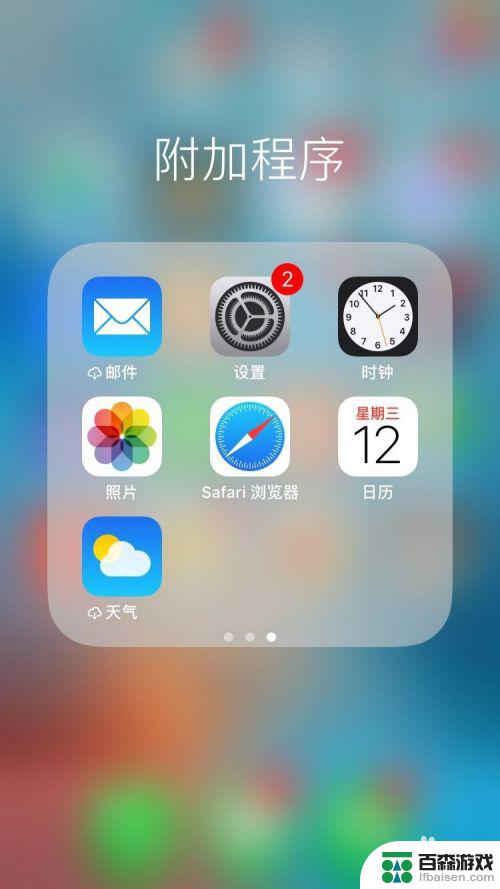
2.点击进入设置,在列表中找到控制中心。
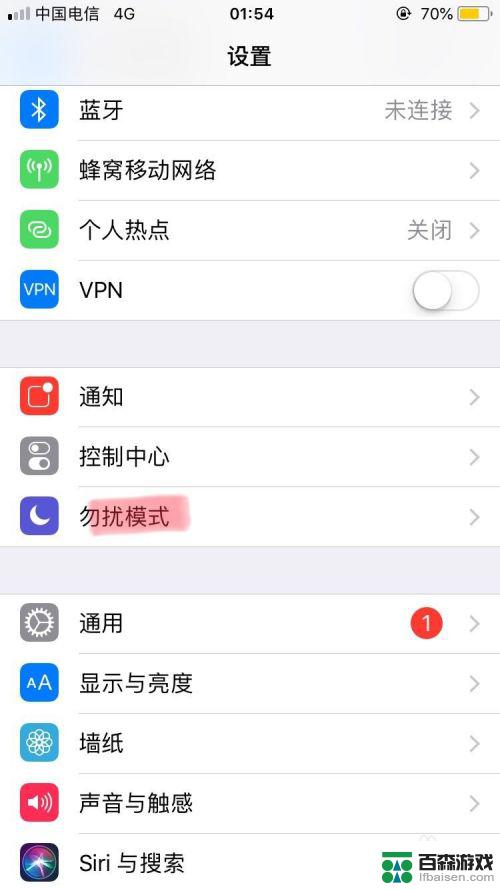
3.点击控制中心功能,进入后打开自主控制。
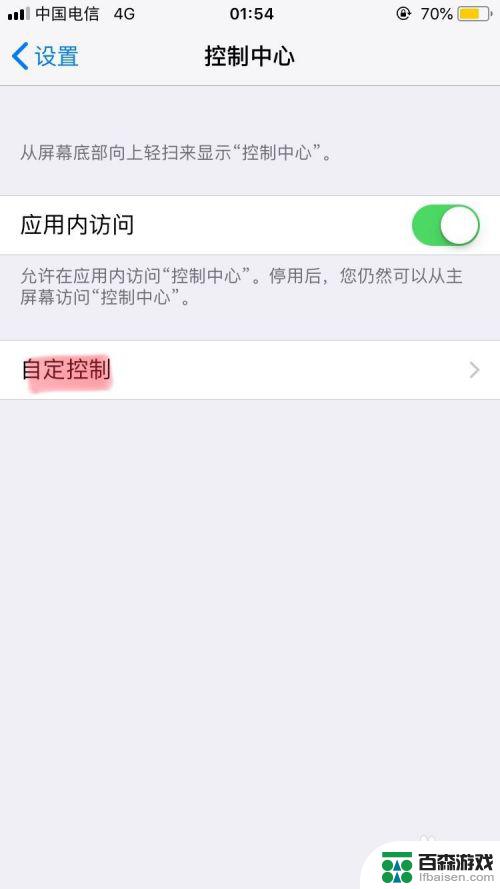
4.进入自定设置界面,找到屏幕录制四个字——点击左侧小加号
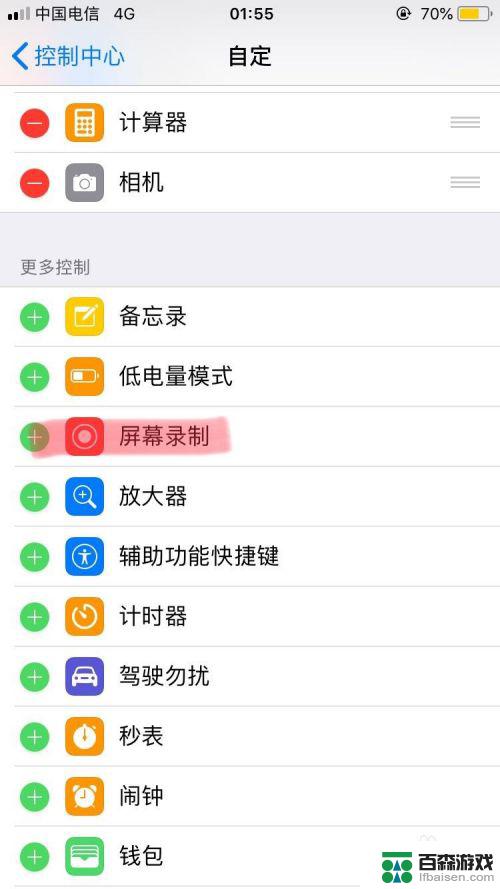
5.点击完成后,屏幕录制的加号+会变成减号--。出现在自定列边里,这个时候设置完成。
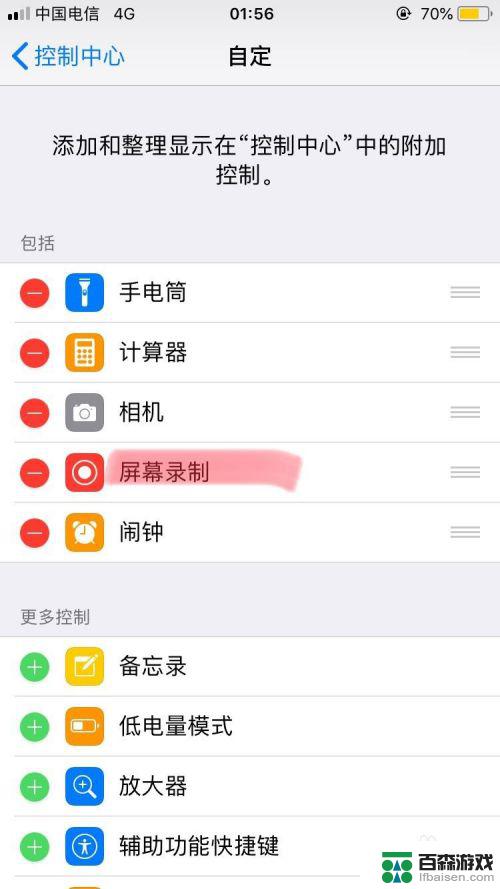
6.返回到iPhone手机主界面,向上划开通知栏。最下方会出现开始录制按钮。
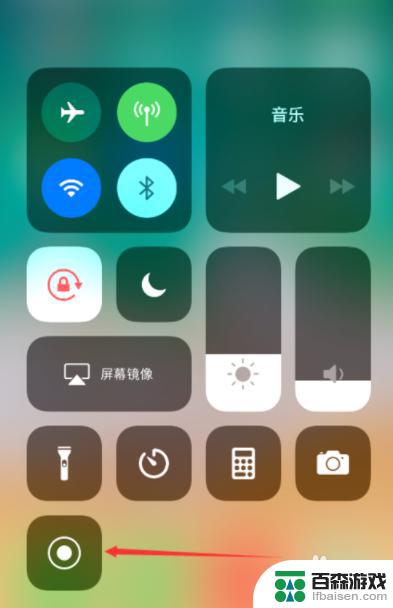
7.点击按钮变为红色的时候,长按红色按钮,设置麦克风开关键。
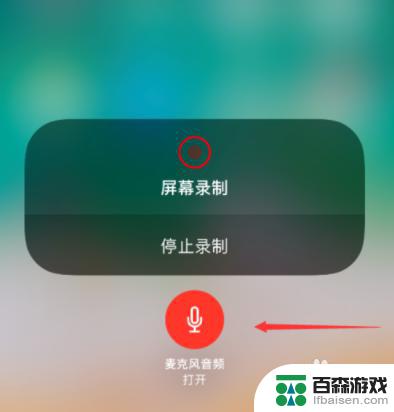
8.录制完成后,点击手机顶部红色通知栏部分。点击停止录屏即可,这个时候带有声音的屏幕视频就录制完成啦。
以上就是苹果手机如何录像播放声音的全部内容,如果你遇到这种情况,根据小编的操作进行解决非常简单快速,一步到位。